双坐标实现图标中同时存在柱状图和折线图
来源:网络收集 点击: 时间:2024-03-01【导读】:
工作中经常会遇到在处理数据的时候,需要将柱状图和折线图同时放到一张表中,这怎么实现的呢,下面将讲述。工具/原料moreexcel表方法/步骤1/6分步阅读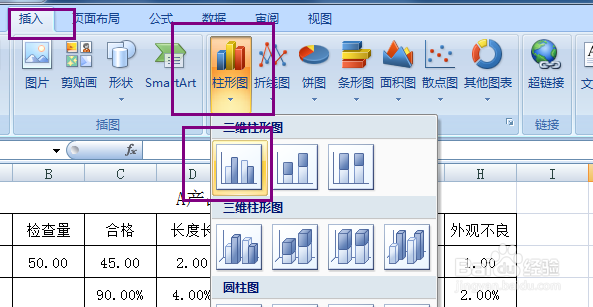 2/6
2/6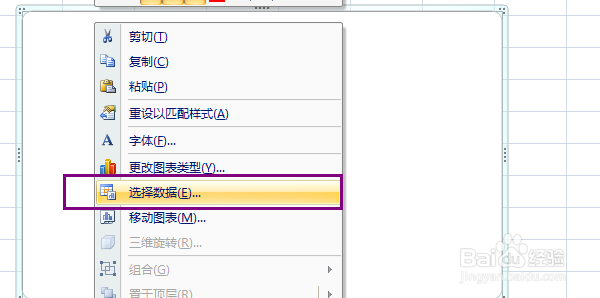
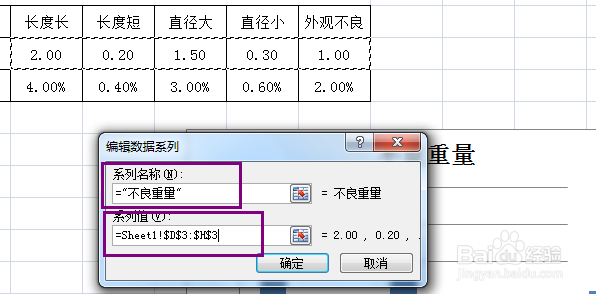
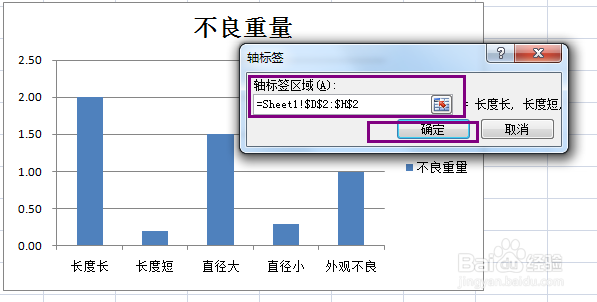 3/6
3/6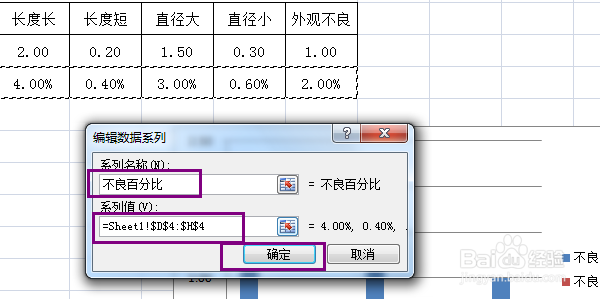
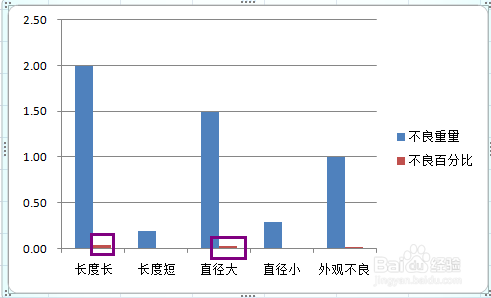 4/6
4/6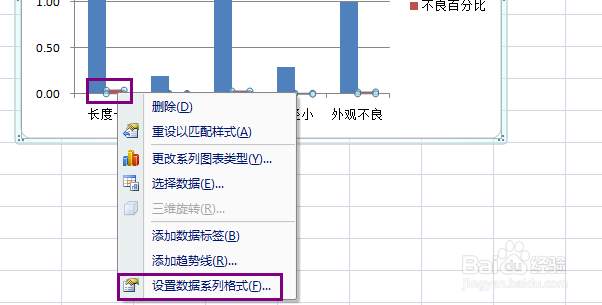 5/6
5/6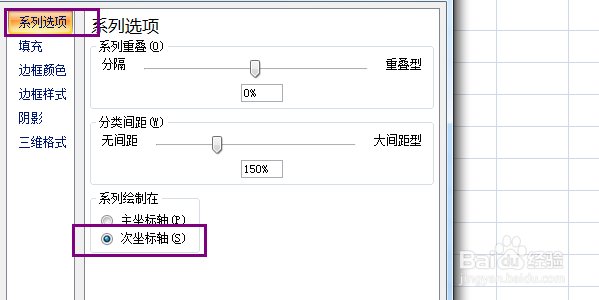
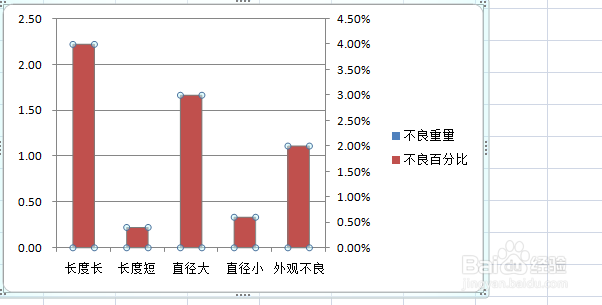 6/6
6/6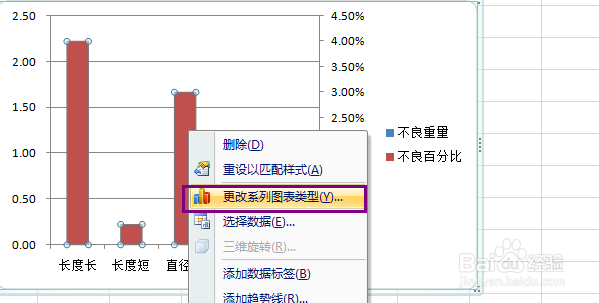
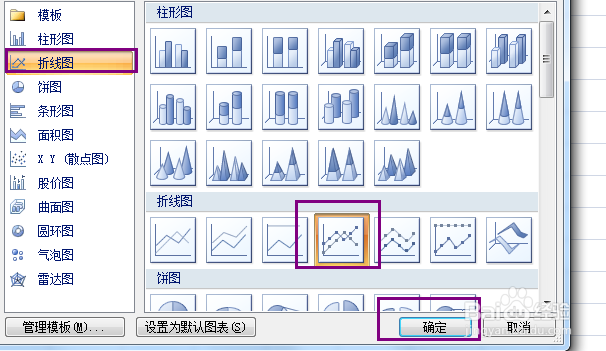
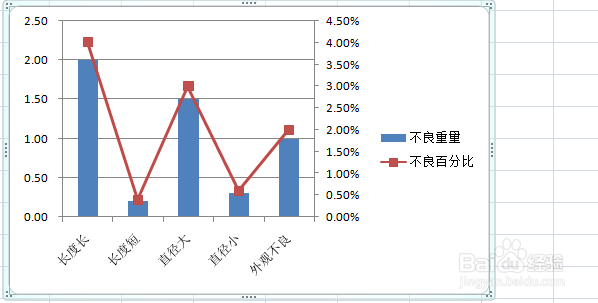 注意事项
注意事项
以上表为例,将不良品重量和不良品率同时做到一张表上为目标,第一步,先插入一张空白柱状图表,方法如下图:
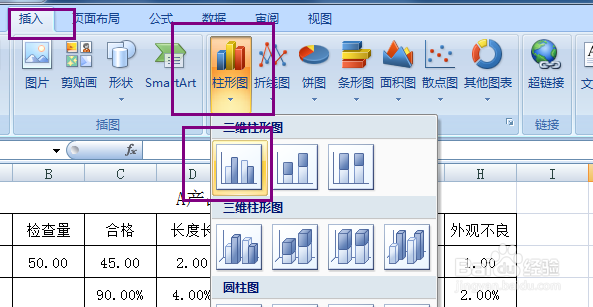 2/6
2/6然后在空白表上,点击右键,在弹出菜单中,选择“选择数据”,在弹出的对话框中,填写系列数据标签“不良重量”和系列值,选择不良重量D3到H3的值,然后添加轴标签,如下图,此时第一个柱状图,不良重量柱状图已经做好。
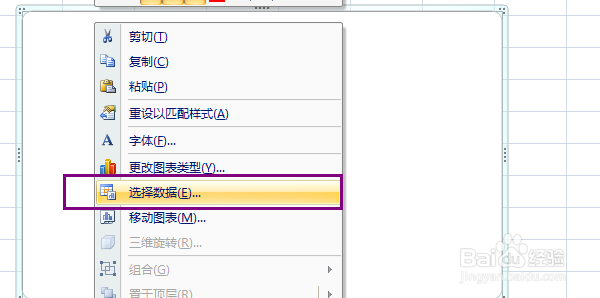
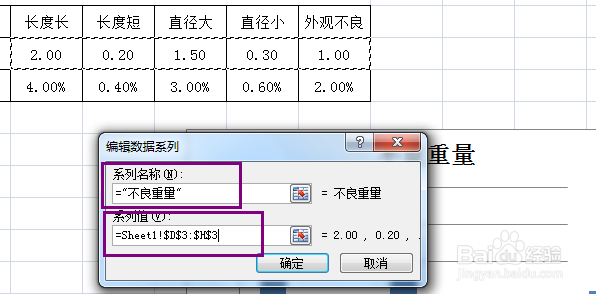
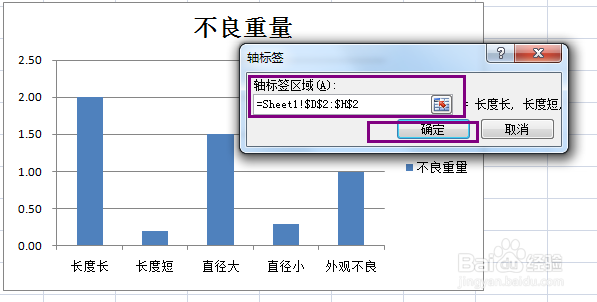 3/6
3/6按照上面讲述的步骤,再添加不良百分比的柱状图,如下图:添加好后,不良重量,和不良百分比,两个柱状图同在一个图标中,从图中可知,不良百分比柱状图十分短小,不利于分析查看,如下图:
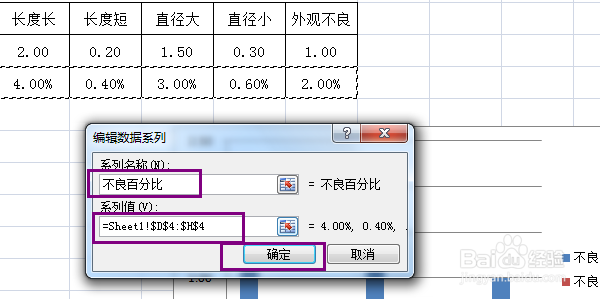
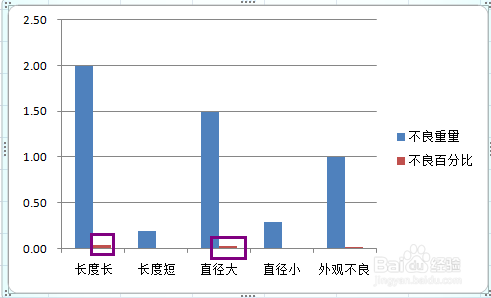 4/6
4/6下面将不良百分比由柱状图改为次坐标,单击不良百分比的红色柱状图,然后点击右键,选择“设置数据序列格式”如下图:
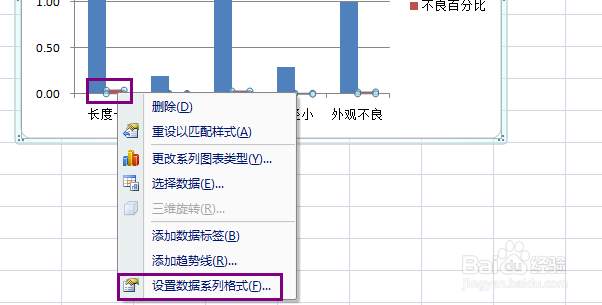 5/6
5/6在弹出的对话框中,点选”次坐标轴“,点击关闭对话框,然后不良百分比的柱状图变成了下图式样,如下图:
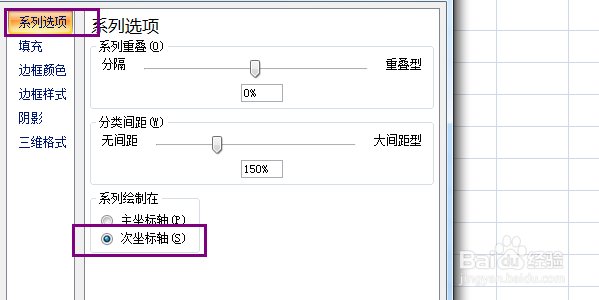
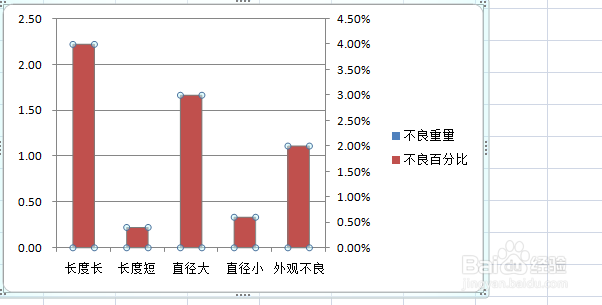 6/6
6/6下面将不良百分比柱状图改为折线图。点击不良百分比柱状图,然后点右键,在弹出的菜单中,选择“更改系列图标类型”,在弹出的对话框中,选择折线图,然后确定,则不良百分比变成了折线图。此时,同一个图标中则实现了双坐标及柱状图及折线图同时存在。如下图:
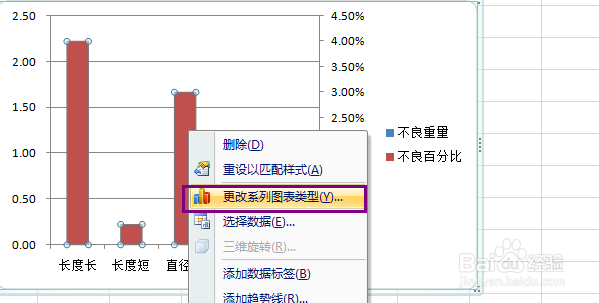
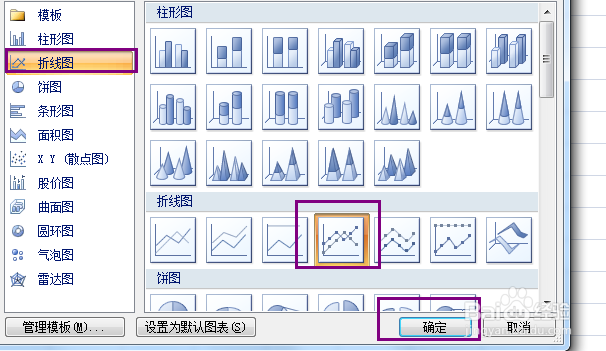
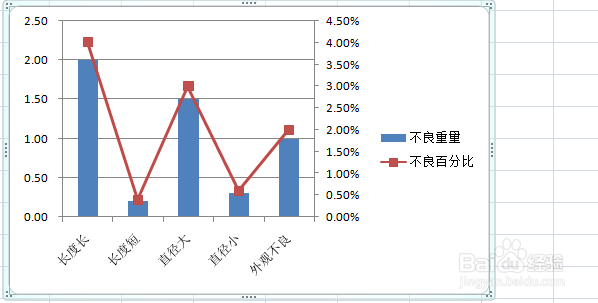 注意事项
注意事项如果你觉得帮助了你,请不吝点赞,评论,投票。
双坐标EXCEL软件图表版权声明:
1、本文系转载,版权归原作者所有,旨在传递信息,不代表看本站的观点和立场。
2、本站仅提供信息发布平台,不承担相关法律责任。
3、若侵犯您的版权或隐私,请联系本站管理员删除。
4、文章链接:http://www.1haoku.cn/art_195186.html
 订阅
订阅